Piezīme.: Mēs vēlamies sniegt jums visjaunāko palīdzības saturu jūsu valodā, cik vien ātri to varam. Šī lapa ir tulkota automatizēti, un tajā var būt gramatiskas kļūdas un neprecizitātes. Mūsu nolūks ir šo saturu padarīt jums noderīgu. Vai lapas lejasdaļā varat mums pavēstīt, vai informācija jums noderēja? Ērtai atsaucei šeit ir šis raksts angļu valodā.

Ietaupīt laiku, galvenes un kājenes vairākās darblapās vienlaikus pievienot, lai tos citā pirmajā lappusē. Un formatēt, pārvietot vai izdzēst tos.
Iebūvētu elementu pievienošana galvenei vai kājenei
-
Tā vietā izvēlēties iebūvētas galvenes vai kājenes, varat izvēlēties tikai iebūvētu elementu. Lentē ir atrodami daudzi (lappuses numuru, faila nosaukumu, pašreizējo datumu, utt.).
-
Darblapām, varat strādāt ar galvenēm un kājenēm Lappuses izkārtojuma skatā.
-
Lai citiem lapu veidiem, piemēram, diagrammas lapas vai iegultas diagrammas, varat strādāt ar galvenēm un kājenēm dialoglodziņā Lappuses iestatīšana .
Iebūvētu galvenes un kājenes elementu ievietošana darblapā
-
Noklikšķiniet uz darblapas, kurai jāpievieno noteikti galvenes vai kājenes elementi.
-
Cilnes ievietošana grupā teksts noklikšķiniet uz Galvene un kājene.

Excel atver darblapu Lappuses izkārtojuma skatā. Varat arī noklikšķināt uz Lappuses izkārtojuma skatā

-
Darblapas lappuses augšdaļā vai apakšdaļā noklikšķiniet uz galvenes vai kājenes tekstlodziņa, kas atrodas kreisajā pusē, pa vidu vai labajā pusē.
Noklikšķinot uz jebkura tekstlodziņa tiek atlasīta galvene vai kājene un tiek parādīta sadaļa GALVENES un KĀJENES rīki, kurai pievienota cilne noformējums .
-
Cilnes noformējums grupā galvenes un kājenes elementi noklikšķiniet uz nepieciešamajiem elementiem.
Iebūvētu galvenes un kājenes elementu ievietošana diagrammā
-
Noklikšķiniet uz diagrammas lapas vai iegultas diagrammas, kurā jāpievieno iepriekš definētā galvene vai kājene.
-
Cilnes ievietošana grupā teksts noklikšķiniet uz Galvene un kājene.

Programma Excel atver dialoglodziņu Lappuses iestatīšana.
-
Noklikšķiniet uz Pielāgota galvene vai Pielāgota kājene.
-
Lai ievietotu noteiktus galvenes un kājenes elementus, izmantojiet pogas dialoglodziņos Galvene vai Kājene.
Ar peles rādītāju norādot uz pogas, ekrāna padomā ir redzams elementa nosaukums, ko ievieto, noklikšķinot uz šīs pogas.
Galvenes un kājenes opciju izvēle
Darblapām, varat strādāt ar galvenēm un kājenēm Lappuses izkārtojuma skatā. Lai citiem lapu veidiem, piemēram, diagrammas lapas vai iegultas diagrammas, varat strādāt ar galvenēm un kājenēm dialoglodziņā Lappuses iestatīšana .
Galvenes un kājenes opciju izvēle darblapai
-
Noklikšķiniet uz darblapas, kurai jāizvēlas galvenes un kājenes opcijas.
-
Cilnes ievietošana grupā teksts noklikšķiniet uz Galvene un kājene.

Excel atver darblapu Lappuses izkārtojuma skatā. Varat arī noklikšķināt uz Lappuses izkārtojuma skatā

-
Darblapas lappuses augšdaļā vai apakšdaļā noklikšķiniet uz galvenes vai kājenes tekstlodziņa, kas atrodas kreisajā pusē, pa vidu vai labajā pusē.
Noklikšķinot uz jebkura tekstlodziņa tiek atlasīta galvene vai kājene un tiek parādīta sadaļa GALVENES un KĀJENES rīki, kurai pievienota cilne noformējums .
-
Cilnes noformējums grupā Opcijas atzīmējiet vienu vai vairākas no šīm darbībām:
-
Lai noņemtu galvenes un kājenes no pirmās drukātās lappuses, atzīmējiet izvēles rūtiņu Atšķirīga pirmā lappuse.
-
Lai norādītu, ka galvenēm un kājenēm nepāra lappusēs ir jāatšķiras no tām, kas ir pāra lappusēs, atzīmējiet izvēles rūtiņu Atšķirīgas pāra un nepāra lappuses.
-
Lai norādītu, vai galvenēm un kājenēm jāizmanto tāds pats fonta lielums un mērošana, kādu izmanto darblapa, atzīmējiet izvēles rūtiņu Mērogot ar dokumentu.
Lai galveņu un kājeņu fonta lielumu un mērogošanu padarītu neatkarīgu no darblapas mērogošanas, kas palīdz izveidot vienādu attēlojumu vairākām lappusēm, notīriet šo izvēles rūtiņu.
-
Lai nodrošinātu, ka galvenes un kājenes piemale ir līdzināta ar darblapas kreiso un labo piemali, atzīmējiet izvēles rūtiņu Līdzināt ar lappuses piemalēm.
Lai galveņu un kājeņu kreisajām un labajām piemalēm iestatītu noteiktu vērtību, kas ir neatkarīga no darblapas kreisās un lapās piemales, notīriet šo izvēles rūtiņu.
Galvenes un kājenes opciju izvēle diagrammai
-
Noklikšķiniet uz diagrammas lapas vai iegultas diagrammas, kurā jāpievieno iepriekš definētā galvene vai kājene.
-
Cilnes ievietošana grupā teksts noklikšķiniet uz Galvene un kājene.

Programma Excel atver dialoglodziņu Lappuses iestatīšana.
-
Atlasiet vienu vai vairākas no šīm opcijām:
-
Lai noņemtu galvenes un kājenes no pirmās drukātās lappuses, atzīmējiet izvēles rūtiņu Atšķirīga pirmā lappuse.
-
Lai norādītu, ka galvenēm un kājenēm nepāra lappusēs ir jāatšķiras no tām pāra lappusēs, atzīmējiet izvēles rūtiņu atšķirīgas nepāra un pāra lappuses .
-
Lai norādītu, vai galvenēm un kājenēm jāizmanto tāds pats fonta lielums un mērošana, kādu izmanto darblapa, atzīmējiet izvēles rūtiņu Mērogot ar dokumentu.
Lai galveņu un kājeņu fonta lielumu un mērogošanu padarītu neatkarīgu no darblapas mērogojuma, kas palīdz izveidot vienādu daudzu lappušu attēlojumu, notīriet izvēles rūtiņu Mērogot ar dokumentu .
-
Lai nodrošinātu, ka galvenes un kājenes piemale ir līdzināta ar darblapas kreiso un labo piemali, atzīmējiet izvēles rūtiņu Līdzināt ar lappuses piemalēm.
Lai galveņu un kājeņu piemalēm iestatītu noteiktu vērtību, kas nav vienāda ar darblapas piemaļu vērtību, notīriet šo izvēles rūtiņu.
Galveņu un kājeņu aizvēršana
Lai aizvērtu galveni un kājeni, pārslēdzieties no Lappuses izkārtojuma skata uz normālskatu .
-
Cilnes skats grupā Darbgrāmatas skati noklikšķiniet uz parasts.
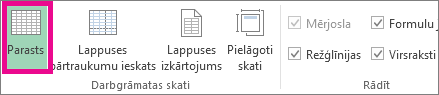
Tāpat var statusa joslā noklikšķināt uz Parasts

Galvenes vai kājenes teksta noņemšana no darblapas
-
Cilnes ievietošana grupā teksts noklikšķiniet uz Galvene un kājene.

Excel atver darblapu Lappuses izkārtojuma skatā. Varat arī noklikšķināt uz Lappuses izkārtojuma skatā 
-
Darblapas lappuses augšdaļā vai apakšdaļā noklikšķiniet uz galvenes vai kājenes tekstlodziņa, kas atrodas kreisajā pusē, pa vidu vai labajā pusē.
Noklikšķinot uz jebkura tekstlodziņa tiek atlasīta galvene vai kājene un tiek parādīta sadaļa GALVENES un KĀJENES rīki, kurai pievienota cilne noformējums .
-
Nospiediet taustiņu Delete vai Backspace.
Ja vēlaties dzēst galvenes un kājenes vairākās darblapās uzreiz, atlasiet darblapu un pēc tam atveriet dialoglodziņu Lappuses iestatīšana .
Lai izdzēstu visu galveņu un kājeņu uzreiz, cilnē Galvene/kājene atlasiet (nav) lodziņā galvene vai Kājene .










